ムービーウインドウを使用する
ムービーウインドウの下部にあるポジションスライダをドラッグするか、ポジションスライダ右のQuickTimeトランスポートボタンを使用すると、ビデオファイルの任意の位置に移動できます。このとき、再生ヘッドも対応したプロジェクト位置に移動します。このように「QuickTime」のトランスポート機能と「Logic Pro」のトランスポート機能は相互に連動します。

ムービーウインドウのサイズを変更するには
以下のいずれかの操作を行います:
右下隅をドラッグします。
Control キーを押したままムービー(実際の映像部分)をクリックしてから、ショートカットメニューから次のイメージフォーマットのいずれかを選択します。
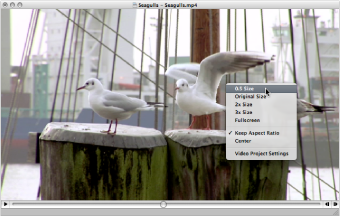
- 半分のサイズ: ムービーを本来のサイズの半分に縮小します。
- 通常のサイズ: ムービーを本来のサイズで表示します。
- 2 倍のサイズ: ムービーを本来のサイズの 2 倍に拡大します。
- 3 倍のサイズ: ムービーを本来のサイズの 3 倍に拡大します。
- フルスクリーン: ムービーウインドウを全画面で表示します。
- 縦横比を保持: このオプションを選択すると、イメージの縦横比を維持したままムービーウインドウのサイズを変更できます。
- C: このオプションを選択すると、ビデオイメージが画面中央に表示されます。